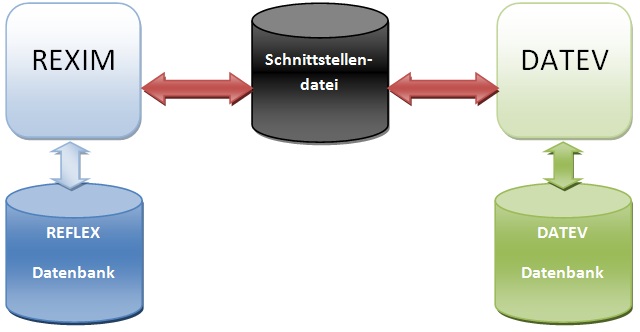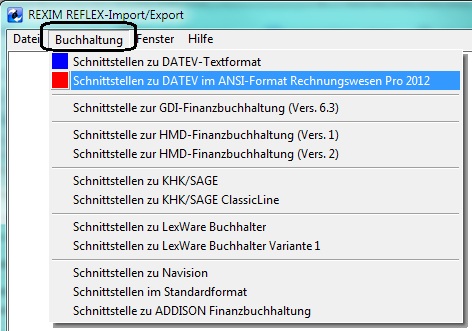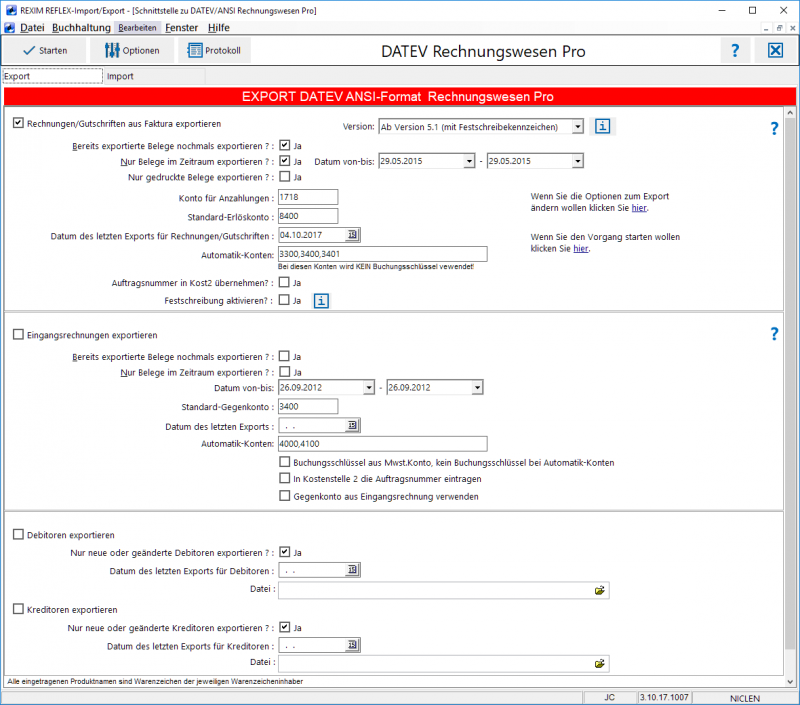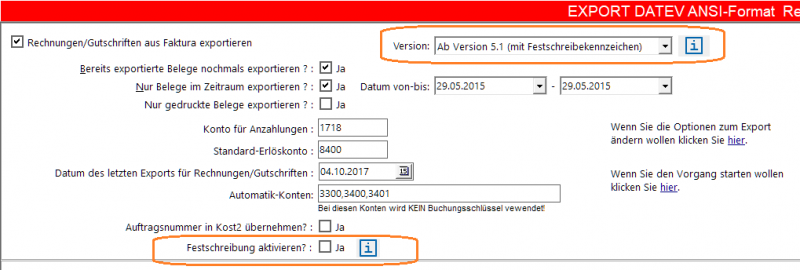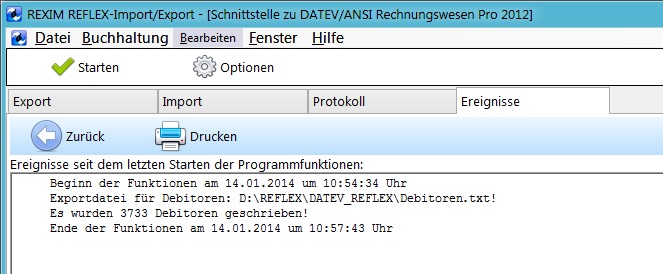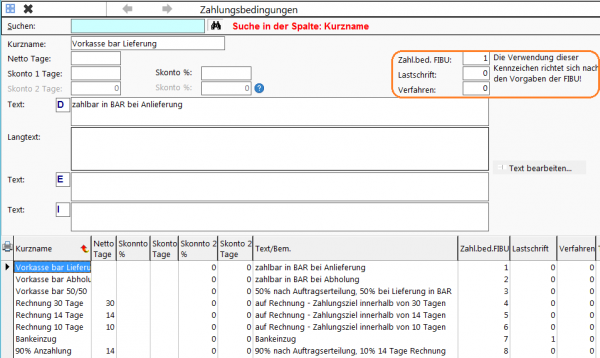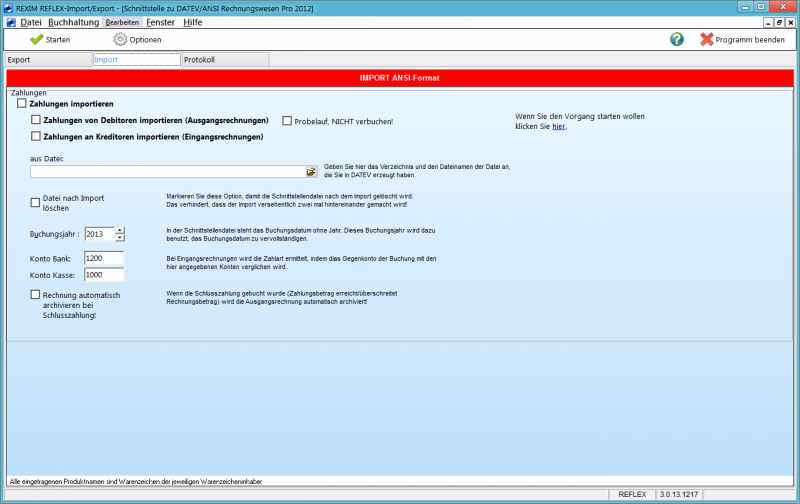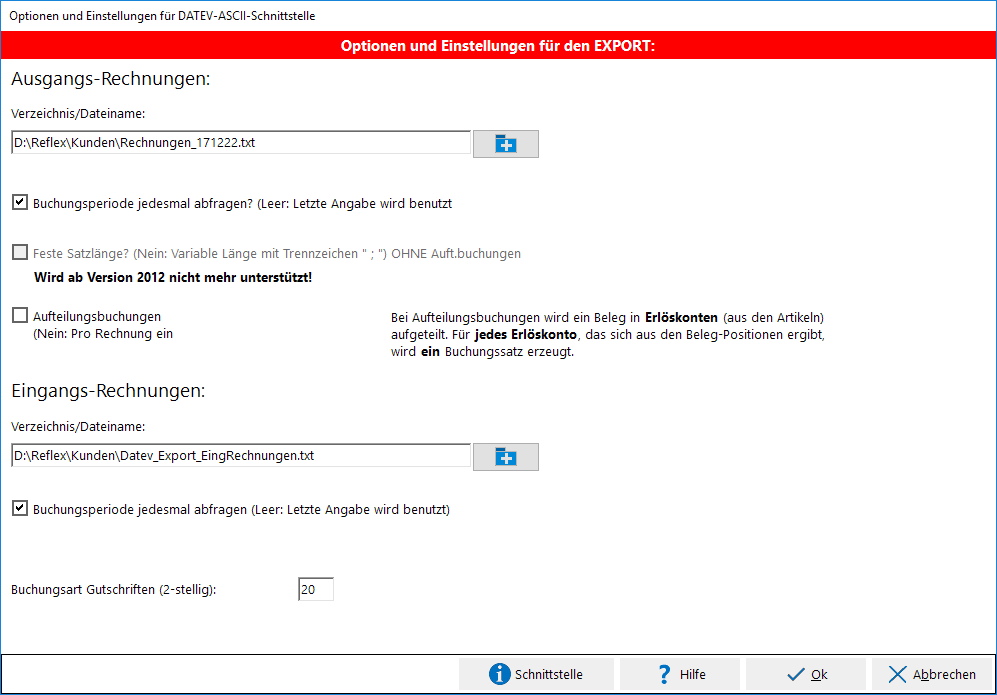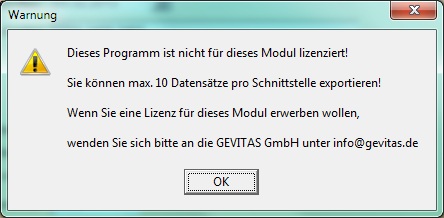REXIM mit DATEV ANSI-Format für '''Rechnungswesen Pro 2012'''
Inhaltsverzeichnis
1 Allgemeines
Hier wird beschrieben, wie Sie die DATEV-ANSI-Schnittstelle für Rechnungswesen Pro mit REXIM verwenden. Die Installation und das Starten des Programms wird in REXIM Installation beschrieben.
Das Prinzip:
Wenn Sie REXIM gestartet haben, müssem Sie sich zuerst an das Programm anmelden:
Geben Sie Ihren REFLEX-Benutzernamen und Ihr Kennwort ein und drücken ENTER oder klicken auf die Schaltfläche OK.
1.1 Programmteil Schnittstelle zu DATEV im ANSI-Format Rechnungswesen Pro 2012 öffnen
Nach dem Starten von REXIM öffnen Sie den Programmteil mit dem Menü
Es öffnet sich das Programmfenster, in dem Sie einige Auswahl-Möglichkeiten haben. Am Anfang sollten Sie aber zuerst die Optionen öffnen, indem Sie auf die Schaltfläche ![]() klicken.
klicken.
2 Export
2.1 Das Programmfenster
Hier werden einige Angaben gemacht und danach die Vorgänge mit der Schaltfläche ![]() gestartet.
gestartet.
Das ist das Programmfenster für den Export:
2.2 Ausgangs-Rechnungen exportieren
2.2.1 Beschreibung
Hiermit werden Rechnungen, Gutschriften und Stornos in die Export-Datei geschrieben.
Es gibt einige Optionen und Einstellungsmöglichkeiten zu dieser Funktion. Einzelheiten dazu werden hier beschrieben.
2.2.2 Version auswählen
DATEV© hat 2016/2017 die Schnittstelle geändert bzw. ergänzt. Es geht vor allem um die Festschreibung der Daten beim Datenaustausch, wie in den GoBD festgelegt.
- Version auswählen
- Wählen Sie hier die gewünschte Version der Schnittstelle:
- Diese Option steht ab Programm-Version 3.10.171007 zur Verfügung.
Wenn Sie "Ab Version 5.1" auswählen, können Sie unten die Option Festschreibung aktivieren? ein- oder ausschalten.
Beachten Sie diese Hinweise:
2.2.3 Starten, Buchungsperiode
Starten Sie die Vorgänge mit der Schaltfläche ![]() !
!
Je nach eingestellter Option werden Sie nach der Buchungsperiode gefragt:
Danach startet der Export.
Die Ereignisse während des Exports werden in einem Register-Fenster angezeigt:
Auch Fehler werden hier angezeigt!
2.3 Eingangs-Rechnungen (Lieferantenrechnungen) exportieren
2.3.1 Beschreibung
Hiermit werden Eingangsrechnungen in die Export-Datei geschrieben.
Es gibt einige Optionen und Einstellungsmöglichkeiten zu dieser Funktion. Einzelheiten dazu werden hier beschrieben.
2.3.2 Starten, Buchungsperiode
Starten Sie die Vorgänge mit der Schaltfläche ![]() !
!
Die Ereignisse während des Exports werden in einem Register-Fenster angezeigt:
Auch Fehler werden hier angezeigt!
2.4 Debitoren exportieren
Wenn Sie Debitoren exportieren wollen, müssen Sie die Option ☑ Debitoren exportieren einschalten. Außerdem gibt es diese Optionen:
Nur neue oder geänderte Debitoren exportieren ? :☑
|
Datum des letzten Exports für Debitoren: _________
|
Datei: ____________________________________________
|
2.4.1 Besonderheiten
Es gibt ein paar Besonderheiten zu beachten, die hier beschrieben werden.
2.5 Kreditoren exportieren
Wenn Sie Kreditoren exportieren wollen, müssen Sie die Option ☑ Kreditoren exportieren einschalten. Außerdem gibt es diese Optionen:
Nur neue oder geänderte Kreditoren exportieren ? :☑
|
Datum des letzten Exports für Kreditoren: ______________
|
Datei: ___________________________________________________
|
2.5.1 Besonderheiten
2.5.1.1 Name
Es werden nur die ersten 50 Zeichen des Kontakt-Namens übernommen, mehr hat DATEV nicht. Eventuelle Zeilenschaltungen im Namen werden durch Leerzeichen ersetzt.
2.5.1.2 EU-Land
Das Feld "Land" (9) wird aus der UStId-Nr. ermittelt, wenn eine angegeben ist. Die UStId-Nr. besteht aus einem 2-stelligen Länderkürzel und einem 13-stelligen Ziffernteil. Die ersten beiden Stellen sind bei DATEV der Ländercode! In diesem Fall wird der Ländercode (die ersten beiden Buchstaben) aus der UStId-Nr. entfernt.
2.5.1.3 Bank
Es wird die als Standard-Bank gekennzeichnete Bank exportiert. Wenn es kein so gekennzeichnete Bank in den Kontakt-Stammdaten gibt, wird die erste Bank verwendet.
2.5.1.4 Zahlungsbedingung
Das Feld Zahlungsbedingung (109) wird besonders behandelt. Grund:
- In DATEV sind die Zahlungsbedingungen einfach durchnummeriert!
- In REFLEX haben die Zahlungsbedingungen Namen!
Deshalb kann man in REFLEX (ab Version 11) in den Stammdaten der Zahlungsbedingungen die Zahlungsbedingungen für die Fibu angeben:
Bevor Sie den Export von Debitoren oder Kreditoren starten, müssen Sie diese Zahlungsbedingungen (Nummern) von DATEV in die REFLEX-Zahlungsbedingungen übernehmen!!! Gleiches gilt für die Felder Lastschriften (133) und Verfahren (134)!
3 Import
Das ist das Programmfenster für den Import:
3.1 Zahlungen importieren
4 Optionen
Hier werden die Optionen für die Schnittstelle angegeben:
4.1 Optionen für den Export Rechnungen
| Verzeichnis/Dateiname: | Verzeichnis- und Dateinamen der Schnittstellendatei. |
| Feste Satzlänge? | Bis zu Version 2012 konnte man die Schnittstellendatei mit fester Satzlänge benutzen. Ab 2012 wird dieses nicht mehr unterstützt! Hier wird nur noch die variable Satzlänge (ANSI, Felder mit ";" getrennt) verwendet! |
| Buchungsperiode jedesmal abfragen?: | Empfehlenswerte Option: Beim Starten des Vorgangs wird man nach der Buchungsperiode gefragt. |
4.2 Optionen für den Export Eingangsrechnungen
| Verzeichnis/Dateiname: | Verzeichnis- und Dateinamen der Schnittstellendatei. |
| Buchungsperiode jedesmal abfragen?: | Empfehlenswerte Option: Beim Starten des Vorgangs wird man nach der Buchungsperiode gefragt. |
| Buchungsart Gutschriften | Geben Sie hier an, welche Buchungsart für Gutschriften verwendet werden soll. |
5 Anwendung im DATEV-Programm
5.1 Import der Rechnungen
Starten Sie das DATEV-Programm und wählen einen Mandanten und ggf. eine Buchungsperiode an. Danach sehen Sie links die Programmauswahl. Doppelklicken Sie hier auf ASCII-Import (das heißt so, obwohl es um die ANSI-Schnittstelle geht).
Danach müssen Sie die Quell-Datei auswählen. Suchen Sie das Verzeichnis/die Datei, die Sie in den REXIM-Optionen angegeben haben. Danach wird unten ein Auszug der Daten angezeigt. Kontrollieren Sie die Daten (stehen die richtigen Daten in den richtigen Spalten?). Dann klicken Sie jeweils auf Weiter, bis die Schaltfläche Ausführen erscheint. Klicken Sie darauf, damit der Import vorgenommen wird.
- Sie müssen ggf. die Buchungsperiode auswählen.
- Der Import-Vorgang kann etwas dauern! Leider erscheint dabei nicht immer die gewohnte Sanduhr. Warten Sie, biss das Protokoll des Imports angezeigt wird.
5.2 Export der Zahlungen
Exportieren Sie den Buchungsstapel im CSV-Format.
Einzelheiten dazu finden Sie in der Hilfe des DATEV-Programms.
6 Beschreibung der Schnittstelle
Die Schnittstellen-Dateien werden im Artikel Beschreibung der Schnittstelle für DATEV ANSI-Format beschrieben.
7 Demo-Modus
Dieses Modul erfordert eine spezielle Lizenz. Wenn Sie diese Lizenz nicht erworben haben, wird dieser Hinweis angezeigt:
Wenden Sie sich bitte an GEVITAS unter info@gevitas.de, wenn Sie eine Lizenz erwerben wollen. In REXIM können Sie auch unter dem Menü "Hilfe-->E-Mail an den Support" ein E-Mail schreiben.
8 Links
Alle genannten Warenzeichen sind Eigentümer der Warenzeichen-Inhaber. Alle Angaben ohne Gewähr. Die genannten Probleme sagen nichts über die Qualität der genannten Produkte aus.